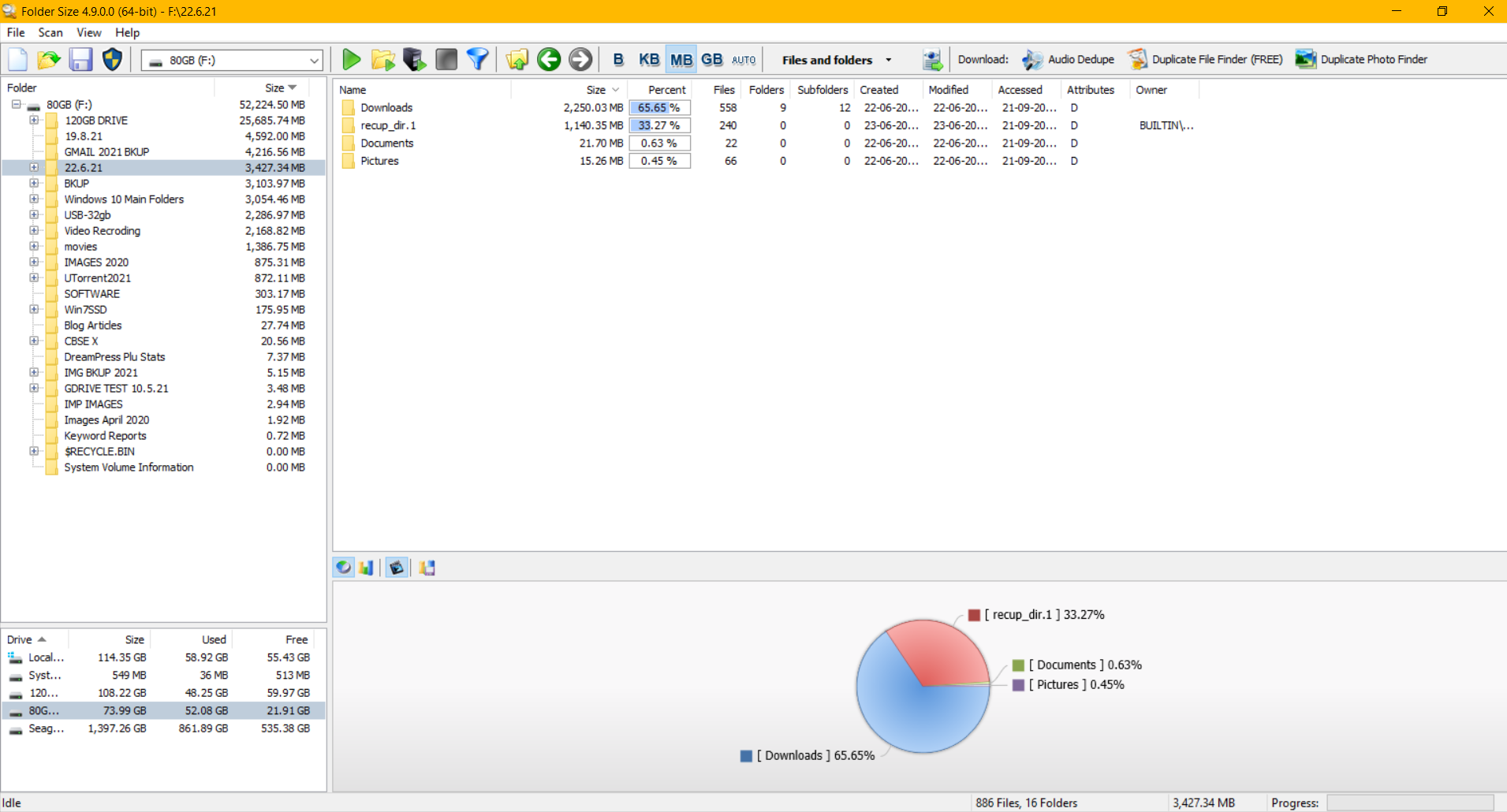Windows10のフォルダーサイズ不要なファイルを削除するための重要な指標です。
Windows10には多くの新しいものがありますシステムフォルダ。それらのいくつかは、エラーとダンプのためにオーバーロードされます。フォルダーサイズWindows10が見つかります大きなフォルダそして、冗長ファイルを削除します。
Windows 10ファイルエクスプローラーの最新のフォルダーサイズの優れた表示により、ユーザーは高速で動作するコンピューターのように感じることができます。
過去35年間、Microsoftは、7のWindowsエクスプローラーまたは10または8.1のファイルエクスプローラーでフォルダーサイズを直接表示する更新プログラムをリリースしたことはありません。
あなたは見つけるために手動の方法に従う必要がありますフォルダサイズのウィンドウ10または、サードパーティのツールを使用します。
内容
手動による方法-フォルダーサイズを確認する方法Windows10
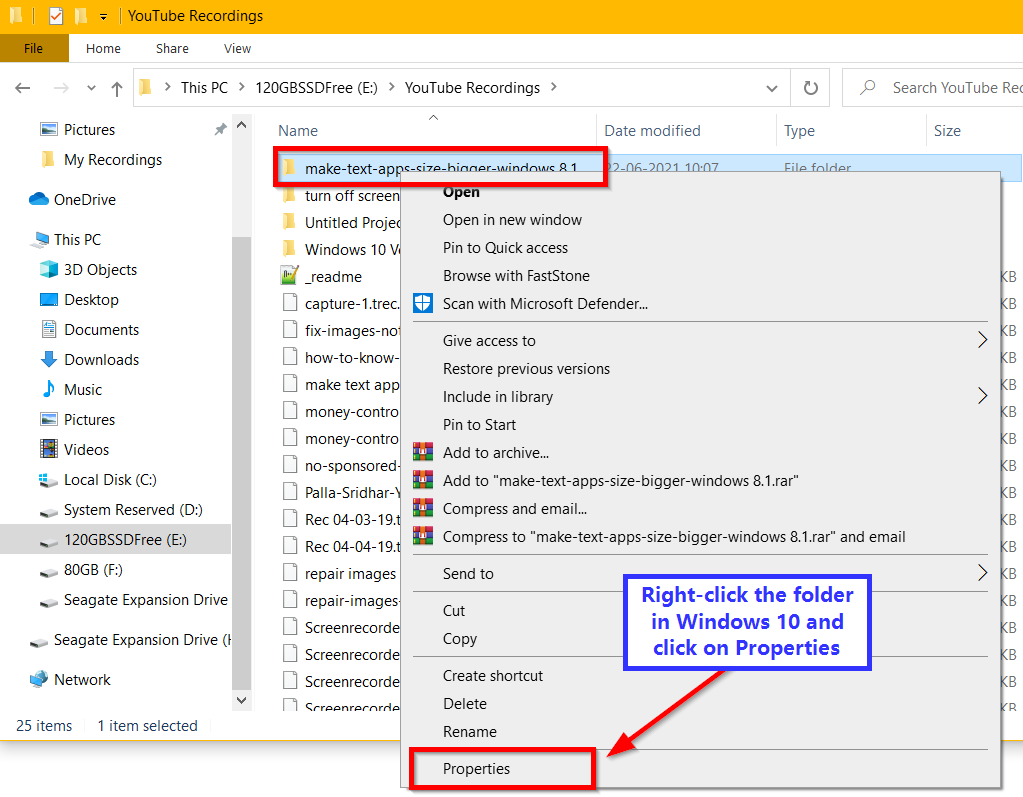
- 目的のフォルダを右クリックし、[プロパティ]をクリックします。
- [全般]タブで、すべての詳細を確認できます。
- これには、フォルダーサイズ、ファイル数、およびサブフォルダーが含まれます。
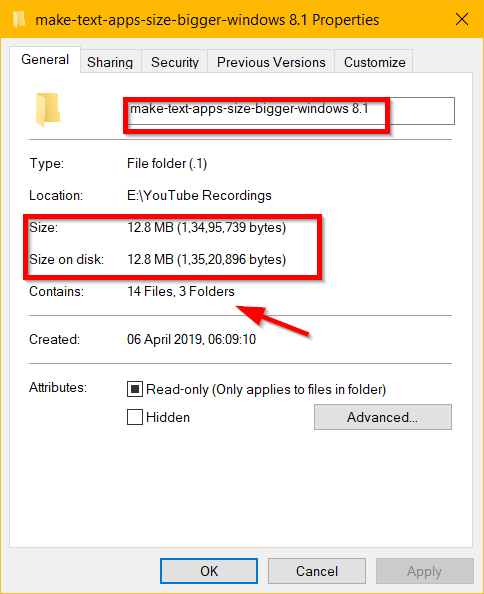
ヒント:フォルダーのサイズには、サブフォルダーのサイズは含まれていません。文書の数だけが正確に記載されています。
各フォルダを右クリックしてそのサイズを取得するのは退屈なプロセスです。
サードパーティツール-Windows10はフォルダーサイズを表示します
最良の方法は、サードパーティのツールを使用して、さまざまなフォルダサイズのディスクを分析することです。
画像フォルダ、ビデオフォルダ、ドキュメント、オフィスファイル、システムフォルダなどのフォルダのサイズを確認できます。
このようにして、どのフォルダがスペースを取りすぎているかを評価し、不要なときに削除することができます。
ウイルスがハードドライブをすぐにいっぱいにすることがあります。次に、そのサイズに基づいてフォルダを削除することしかできない場合、問題は半分解決されます。
これは主に一時フォルダの場合に発生します。
Windowsフォルダーサイズ– Windows10でフォルダーサイズを表示します
この無料のツールは、ファイルエクスプローラーウィンドウに追加のポップアップ列を追加します。このツールを使用すると、各フォルダーの合計サイズを簡単に表示できます。
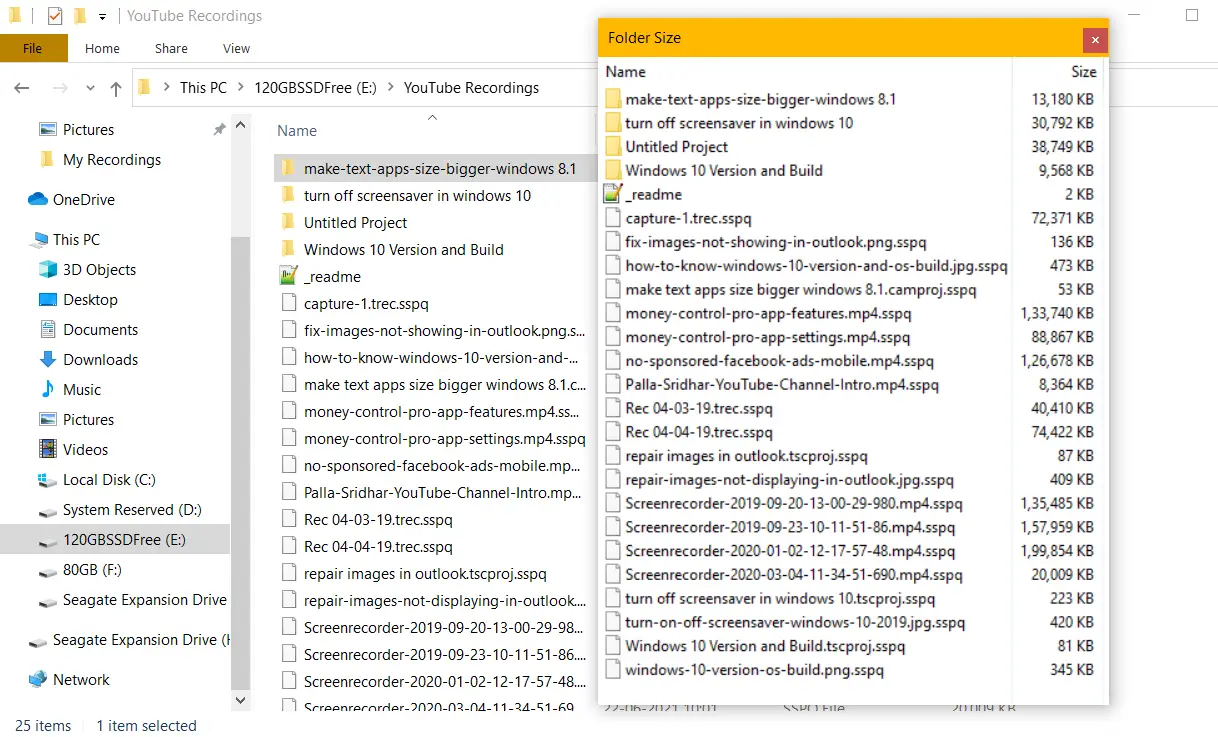
サブフォルダを含む正確なフォルダサイズを示します。サンプルフォルダを計算しましたが、合計は正しいです。
Microsoftのプロパティメソッドと比較すると、このメソッドはより正確でアクセスが簡単です。
各ドライブのフォルダサイズのみを検索する場合、このツールはニーズを満たします。
このツールは2013年以降更新されていませんが、21H1バージョンでは正常に機能します。
このツールの欠点のXNUMXつは、フォルダーサイズがKB単位で表示されることです。また、ファイルブラウザの列に収まらず、別のウィンドウとして表示されます。
MBおよびGBサイズの大きなファイルの場合、その数は膨大になります。その他の利点は、軽量で高速なパフォーマンスです。
今週は約3775件のダウンロードと49件のコメントがありました。
MindGemsのフォルダーサイズ-Windows10のフォルダーサイズを参照してください
上記のツールと比較して、より多くのバリアント機能があります。XNUMXつは似ていますが、ツールには無料バージョンとプレミアムバージョンがあります。
無料版はフォルダとドライブをスキャンできます。すべてのファイルとフォルダの詳細情報。チャートを表示します。
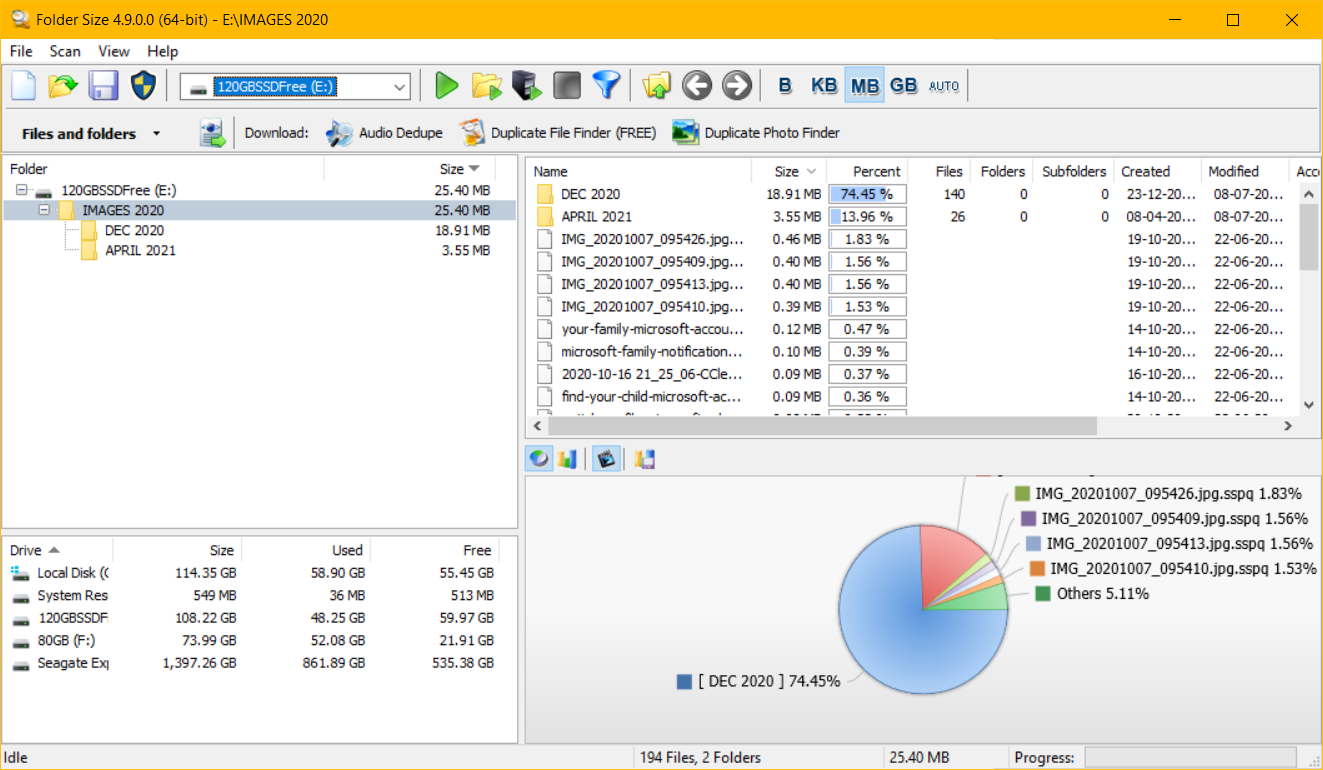
プログラムは、フォルダのサイズとディスク容量の割合を表示します。最適化されたスキャンアルゴリズムのおかげで、ドライブ全体を数分でスキャンできます。
バックアップフォルダ、システムフォルダ、非表示フォルダ、システムボリューム情報フォルダを表示できます。
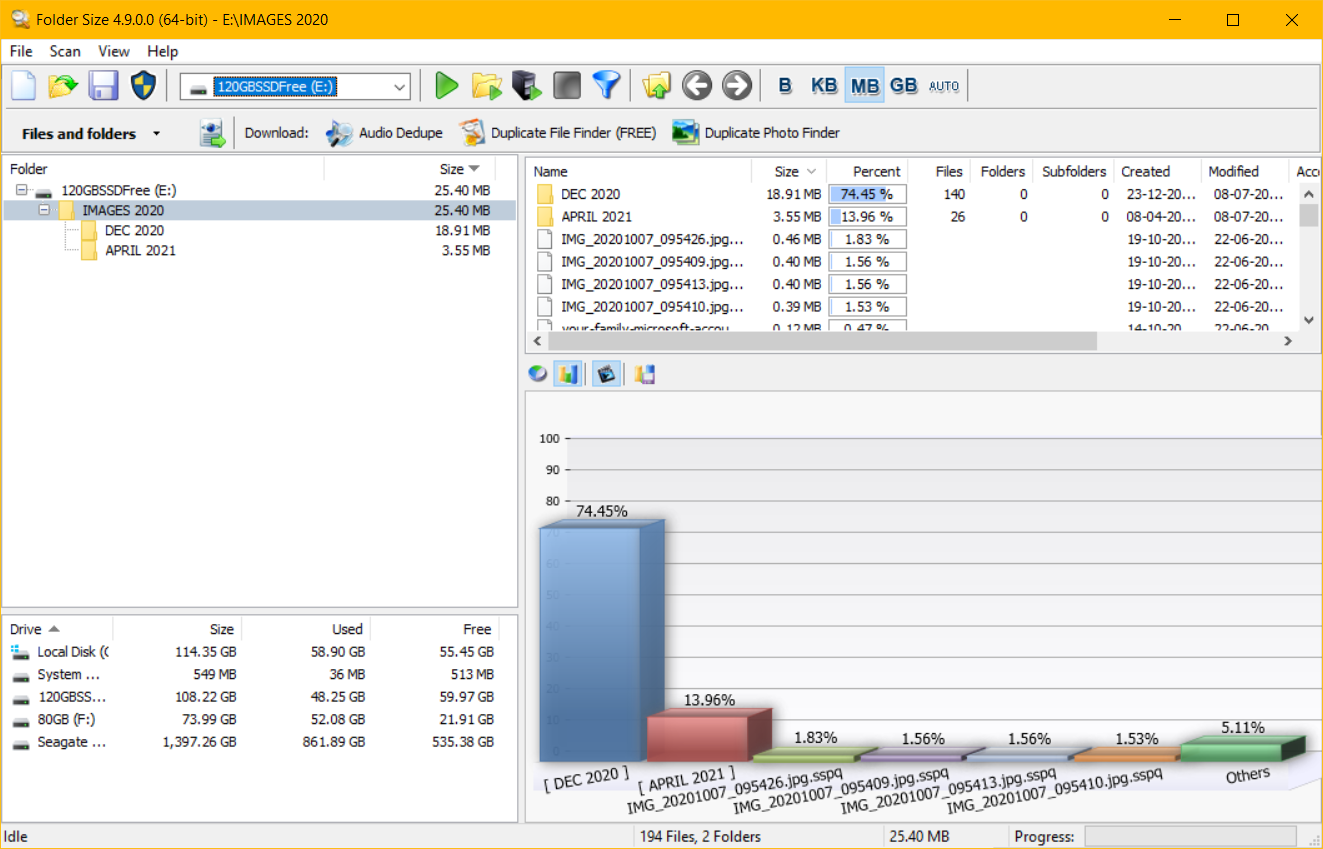
フォルダサイズの棒グラフと円グラフが表示されます。
さらに、ファイルエクスプローラーとコンテキストメニューを使用して、フォルダーサイズをスキャンして表示できます。プログラムを開き、サイズの内容を表示します。
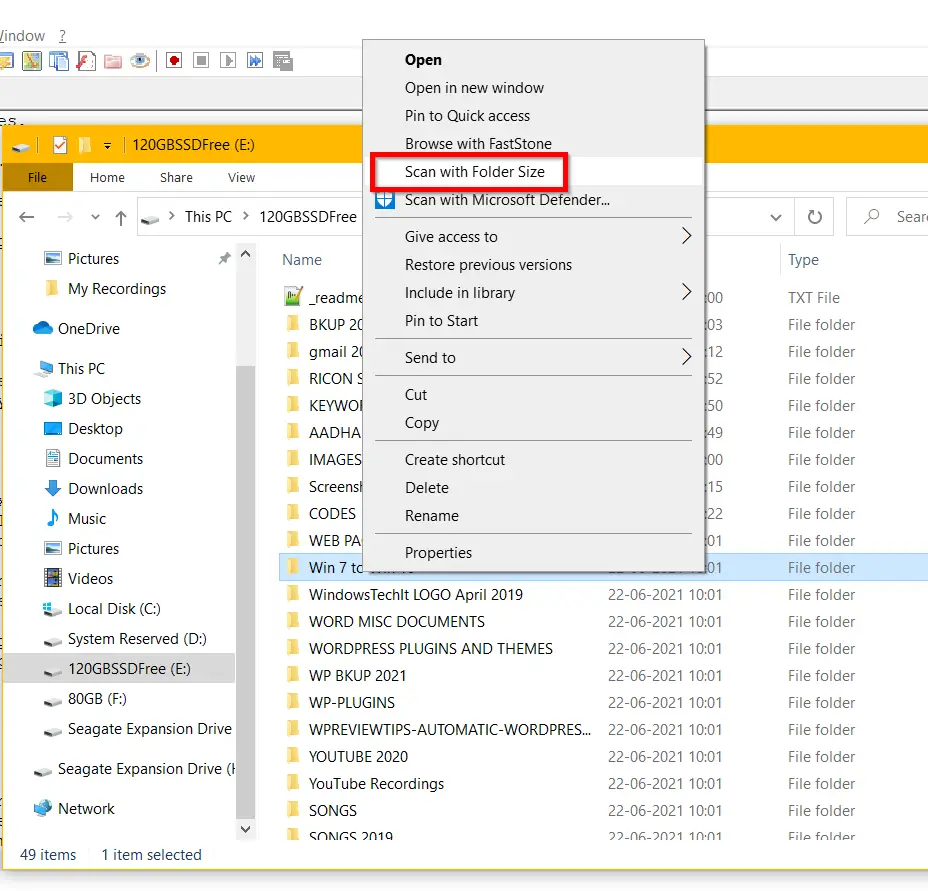
視覚的な表現は、ディスク管理の分析に十分です。最新のWindows10または8.1バージョンを使用して、すばやくインストール、スキャン、およびアンインストールします。
Total Commander-Windows 10Explorerのフォルダーサイズ
これは、10、8.1、または7のファイルエクスプローラーまたはWindowsエクスプローラーを置き換えることができるシェアウェアファイルツールです。フォルダサイズの要件に加えて、多くの機能もあります。
ファイルサイズはわずか5.6MBで、最新バージョンは10.0.0です。
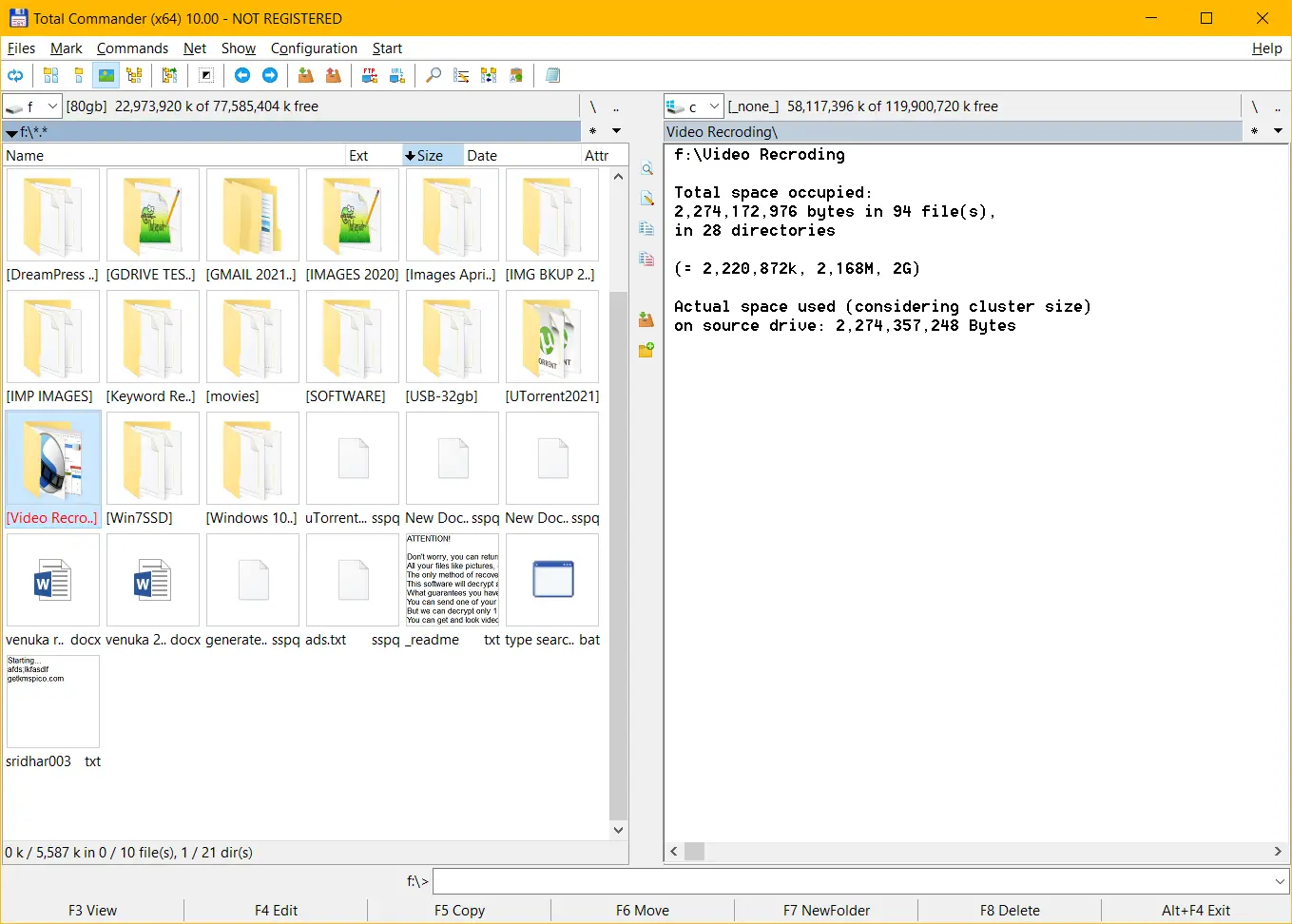
- フォルダサイズを知るには、対応するドライブに移動してフォルダを選択します。
- 次に同時に押すCtrl + Q鍵。
- サブフォルダの合計サイズと数がサイドウィンドウに表示されます。
リソースマネージャーユーティリティとして、それは両方の点で役立ちます。
![[OK]をテックマスターズ](https://oktechmasters.org/wp-content/uploads/2022/05/Ok-Tech-Masters-Logo-1.png)